無料レポートスタンド「メルぞう」でダウンロードされたメールアドレスを収集してMyASPに登録する方法。
この記事は、メルぞうに掲載した無用レポートがダウンロードされて入手できるメールアドレスについて、そのアドレスの取得方法と、取得したメールアドレスをMyASPに登録する方法について解説します。
メールアドレスの取得方法
では、ダウンロードされて入手できたメールアドレスの取得方法です。
以下のURLをクリックします。
↓↓↓↓↓↓↓
メルぞうのTop画面が表示されます。上部メニューから[発行者ログイン]をクリックします。
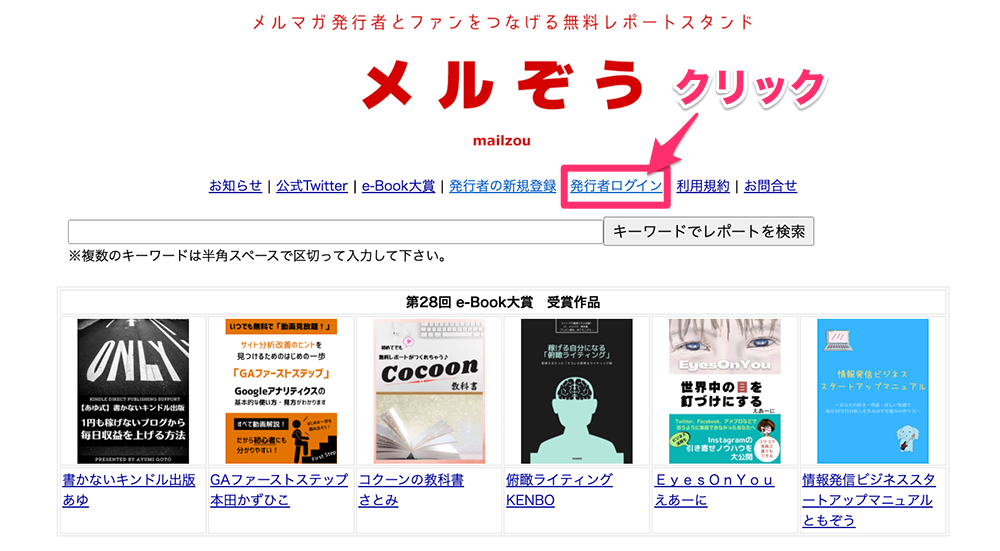
発行者用のログイン画面が表示されます。
①発行者IDとパスワードを入力して、②[ログイン]ボタンをクリックします。
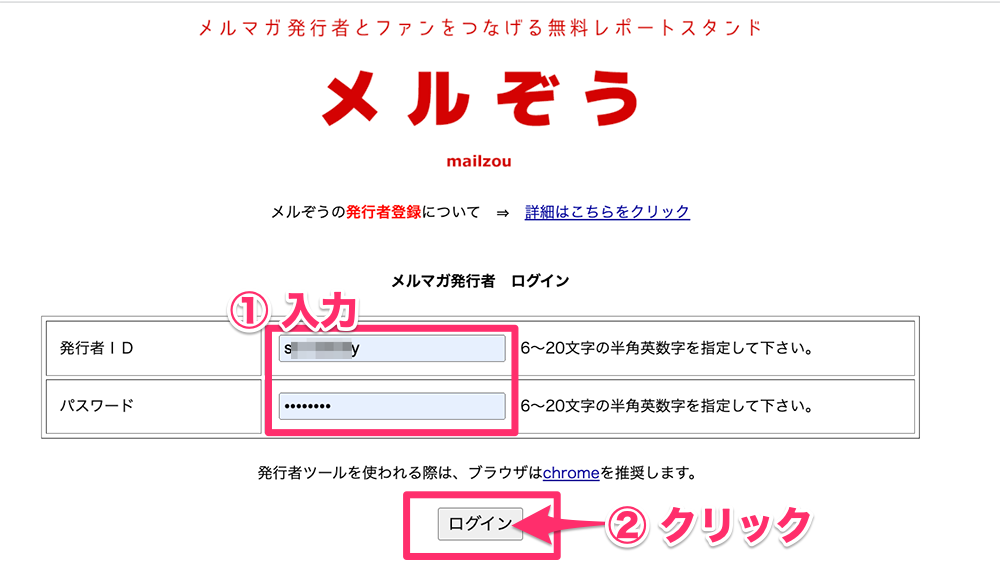
こちら↓↓↓↓↓↓↓
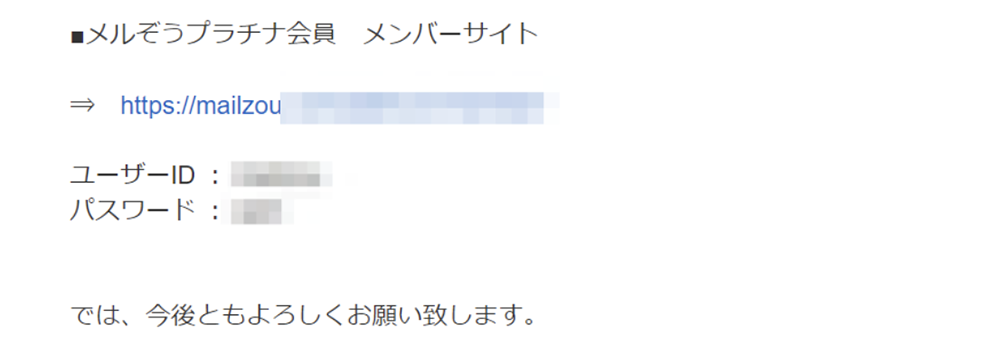
メルぞうの会員サイトが表示されます。
詳細情報をダウンロード
一覧から[詳細情報をダウンロード]をクリックします。
(これはダウンロードされたレポート名やダウンロードされた日時が表示されています。保存しておきましょう)
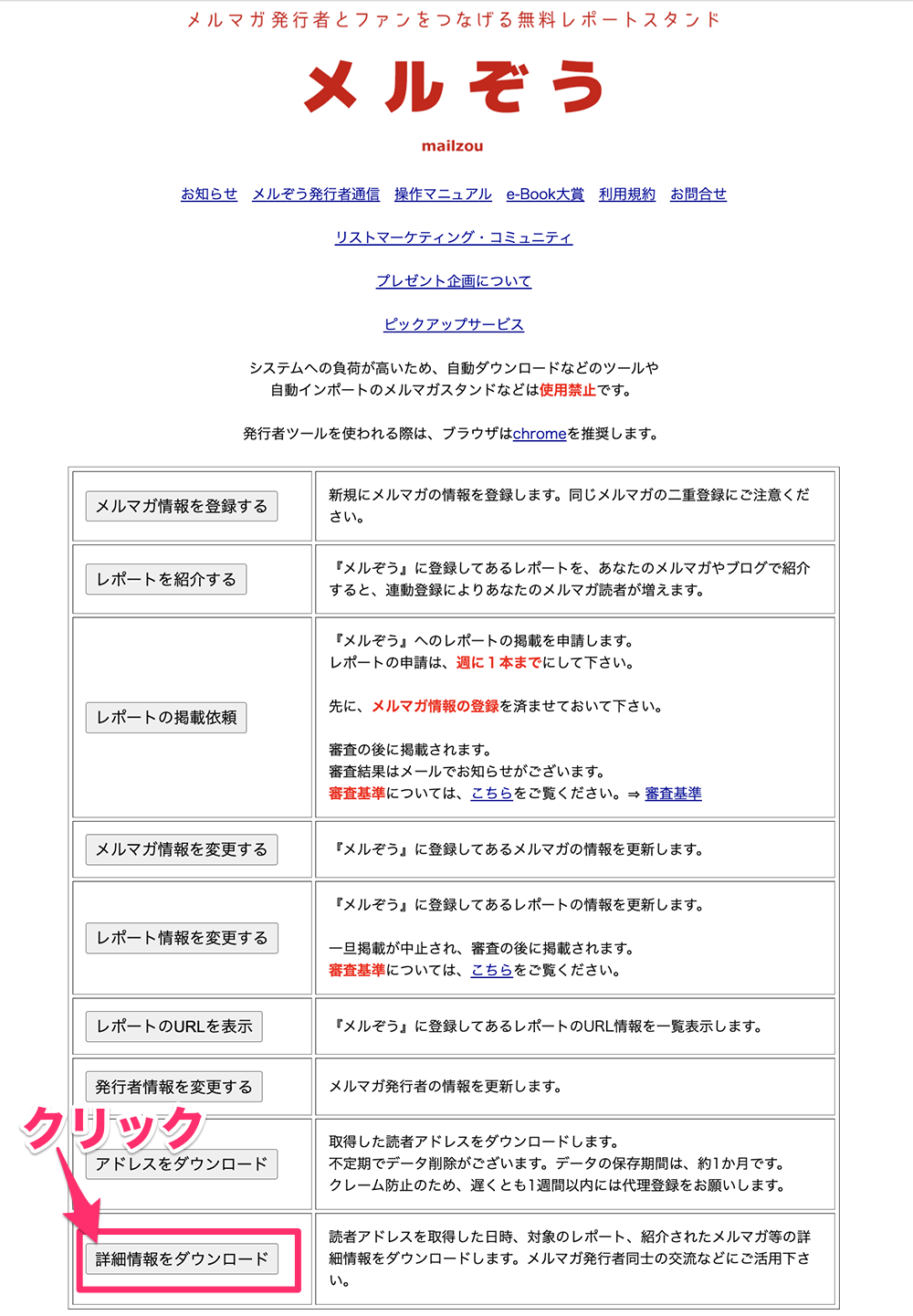
ダウンロード情報を入力します
①対象のメールマガジンを選択します
②取得期間を入力します。
*取得期間は過去1ヶ月です
③[ダウンロード]をクリックします。
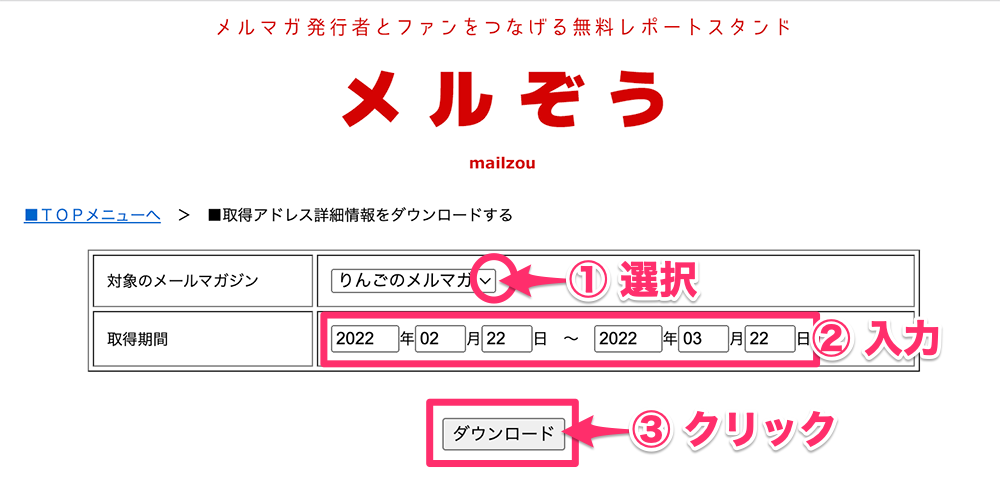
CSV形式のファイルがダウンロードされます
*通常はエクセルのファイルになります。
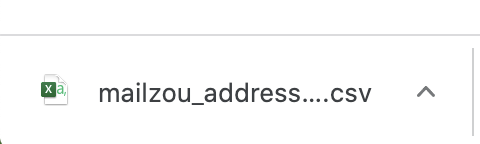
ダウンロードされたファイルは、一般的には、ダウンロードフォルダにあります。
*ダウンロードされたファイルの場所は、パソコンの環境や設定によってことなります。
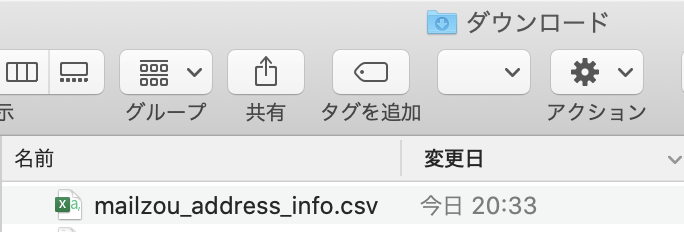
CSVファイルを開いてみます。
ダウンロードしてくださった方のメールアドレス一覧が見えます。
その他、ダウンロードされた日時や、対象のレポート名が記載されています。
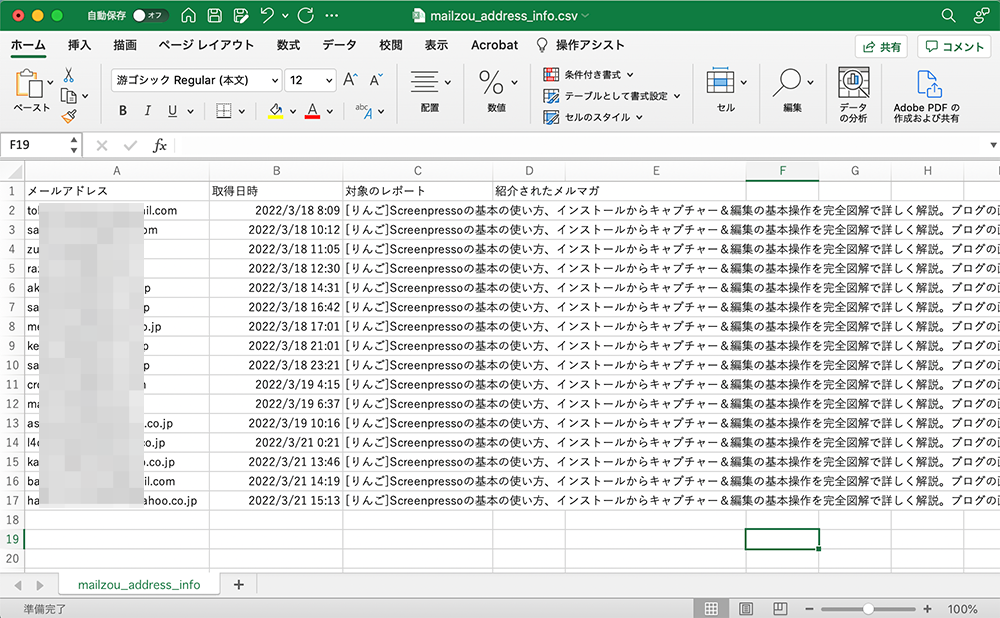
アドレスだけのダウンロード
今回は利用しませんが、アドレスだけのダウンロードもできます。
[アドレスをダウンロード]をクリックします。
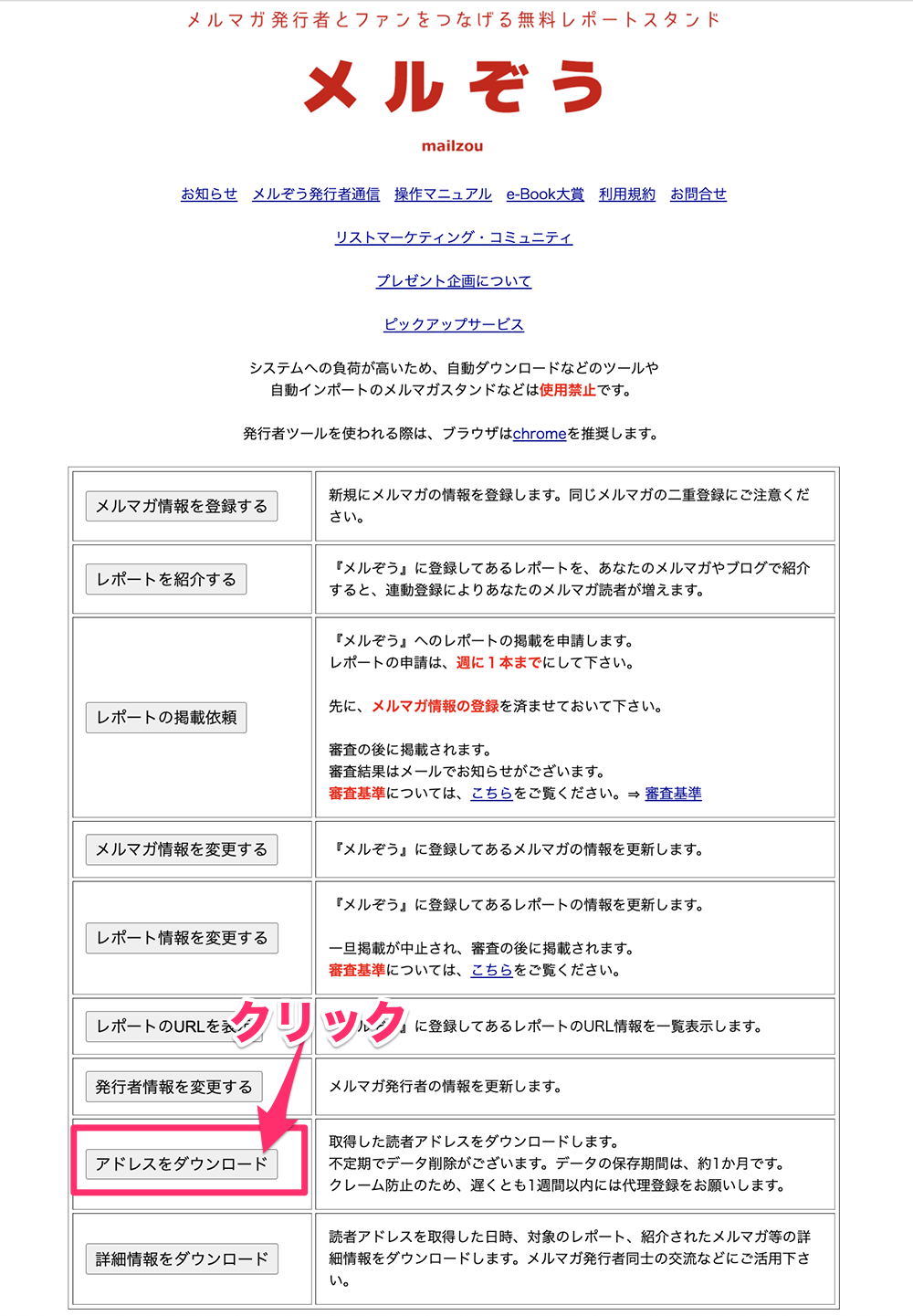
最初のダウンロードは[全件取得]を選択してクリックします。
*2回目からは[追加分を取得]をクリックして取得します。
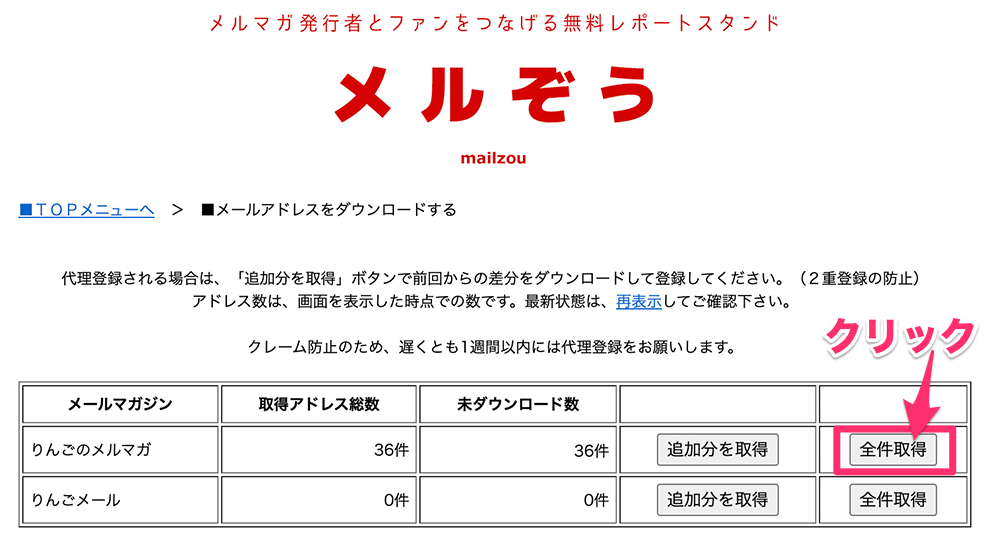
ダウンロードしたファイルです。
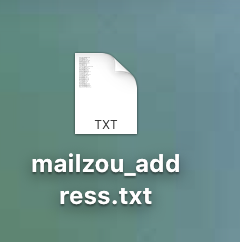
中身はこちらです、メールアドレスだけです。
ファイルはCSVではなくテキストファイルです。
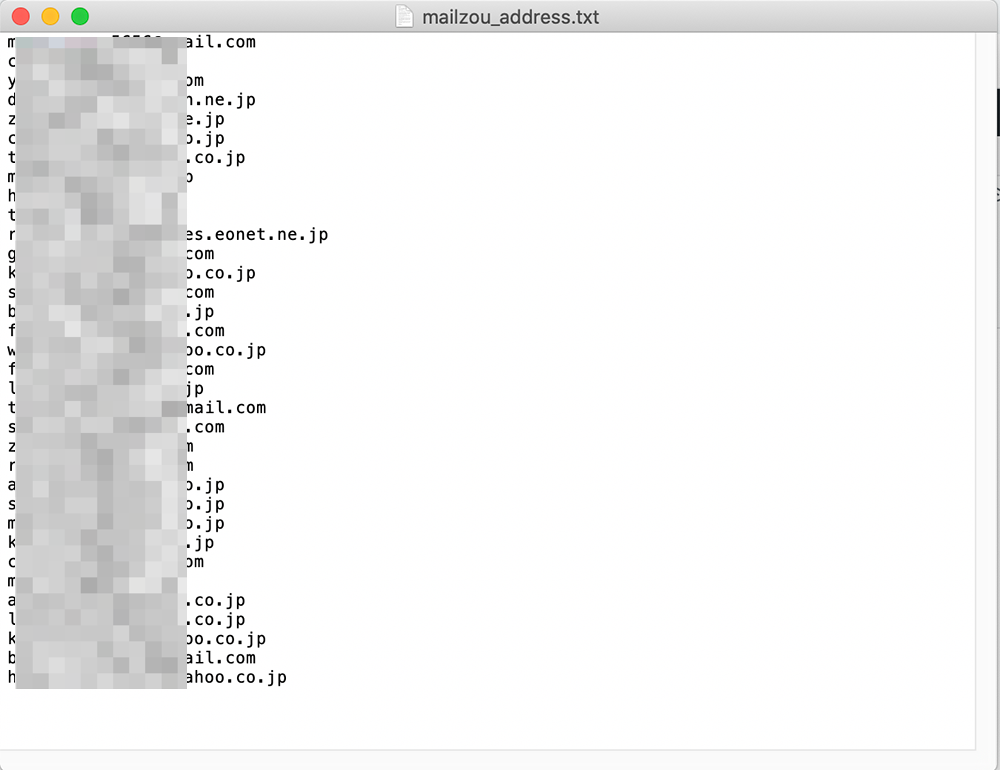
取得したメールアドレス登録するメルマガをMyASPで作成
まず、取得したメールアドレスを登録するためのメルマガ(シナリオ)をMyASPに作成します。
基本的なシナリオの作成方法については以下を参照ください
■メール配信システムMyASP(マイスピー)初期の全体設定と、メルマガ新規作成の基本設定[初心者向け]
登録項目の設定
登録項目は基本メールアドレスだけで大丈夫です。
例)では名前(ニックネーム)をいれていますが、これでもエラーにならず登録がされます。
*たまに名前入りの登録をされている方もいらっしゃるので、その場合は名前も登録されます。
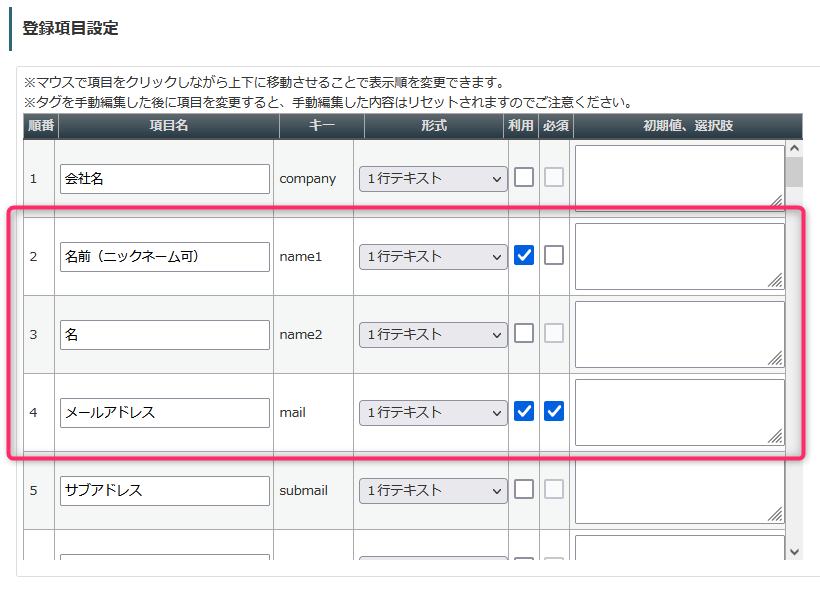
配信メールの設定
[本登録完了時]または[本登録中]に、配信用のメールを作成しておきます。
*どちらでも構いません。例では「本登録中」に設定していますが、「本登録完了時」に設定しても結果は同じです。
*配信時間は直後だとエラーや間違えた時に対処する時間がないので、余裕をもたせましょう。
(翌日=1日後の〇時とかの設定がお勧めです。)
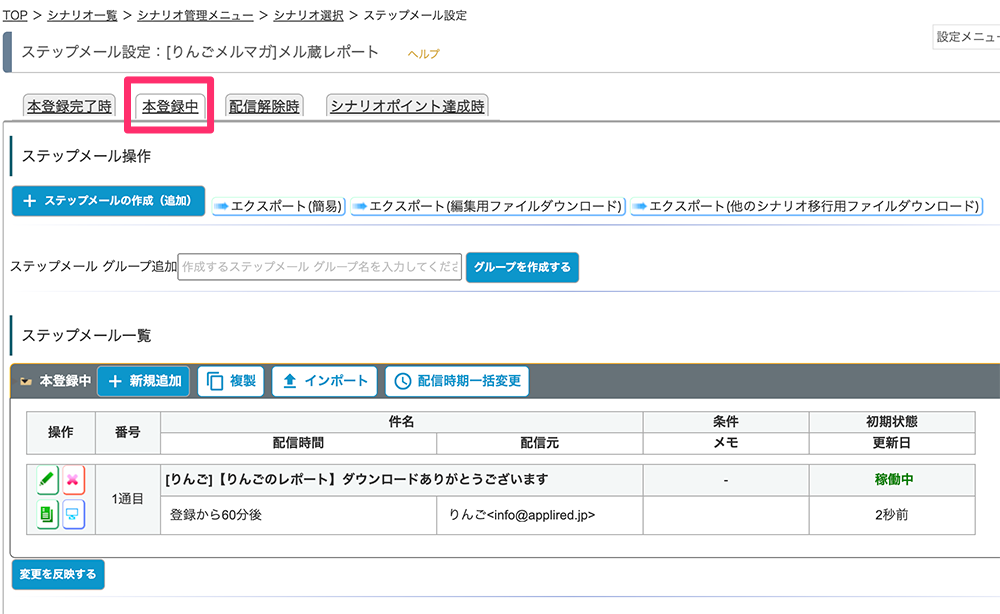
*配信するメールについては決まりはありませんが、メルぞうから取得できるリストはメールアドレスだけです。なので「メールアドレス+名前(ニックネーム)」のリスト取得とユーザーが自らの意思を持ってメルマガ登録してくれる形の本登録をうながしましょう。
例)
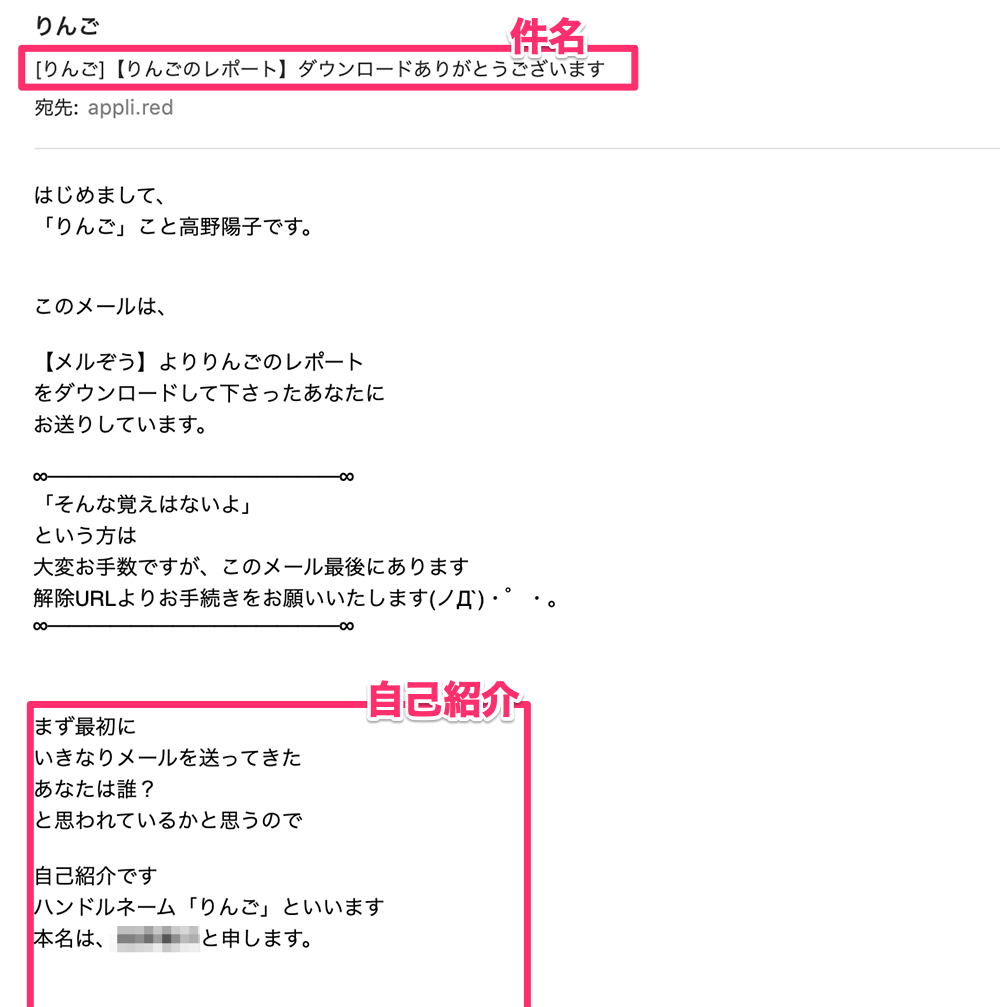
(略)
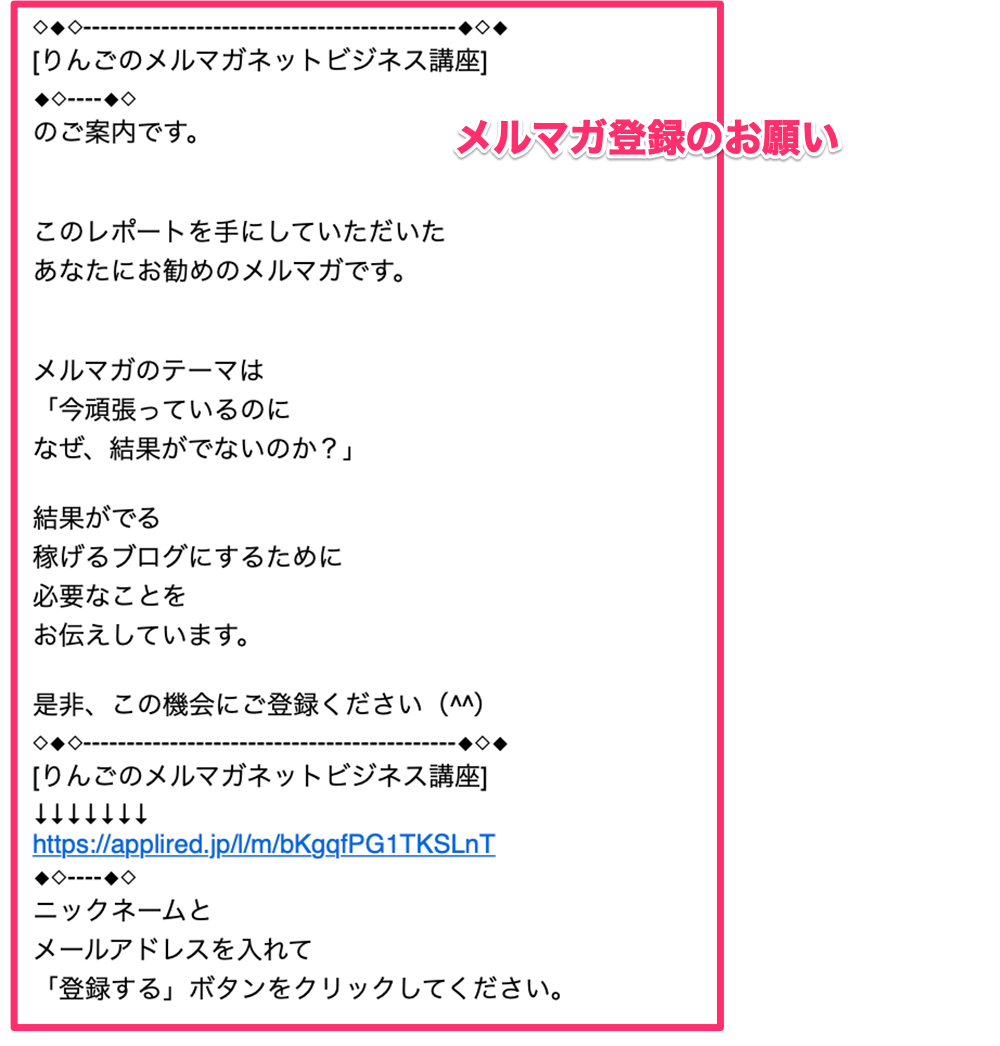
取得したメールアドレスをシナリオに登録する
通常、メルマガは読者が自身で登録しますが、今回の場合は取得したメールアドレスのCSVファイルを使って、手動で登録します。
ユーザーCSV一括登録をする
該当するシナリオのシナリオ管理メニューを開きます。
[ユーザーCSV一括登録]をクリックします。
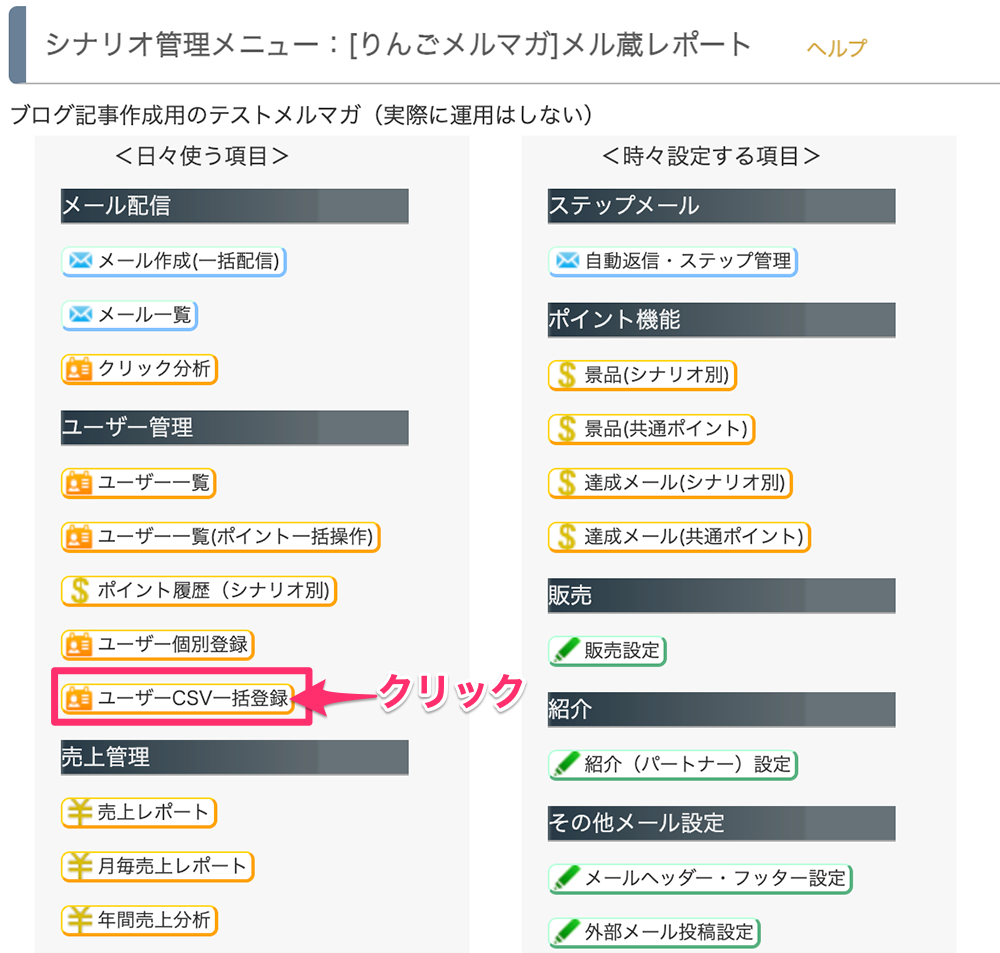
登録先のシナリオと[メール配信に関するオプション]を設定します。
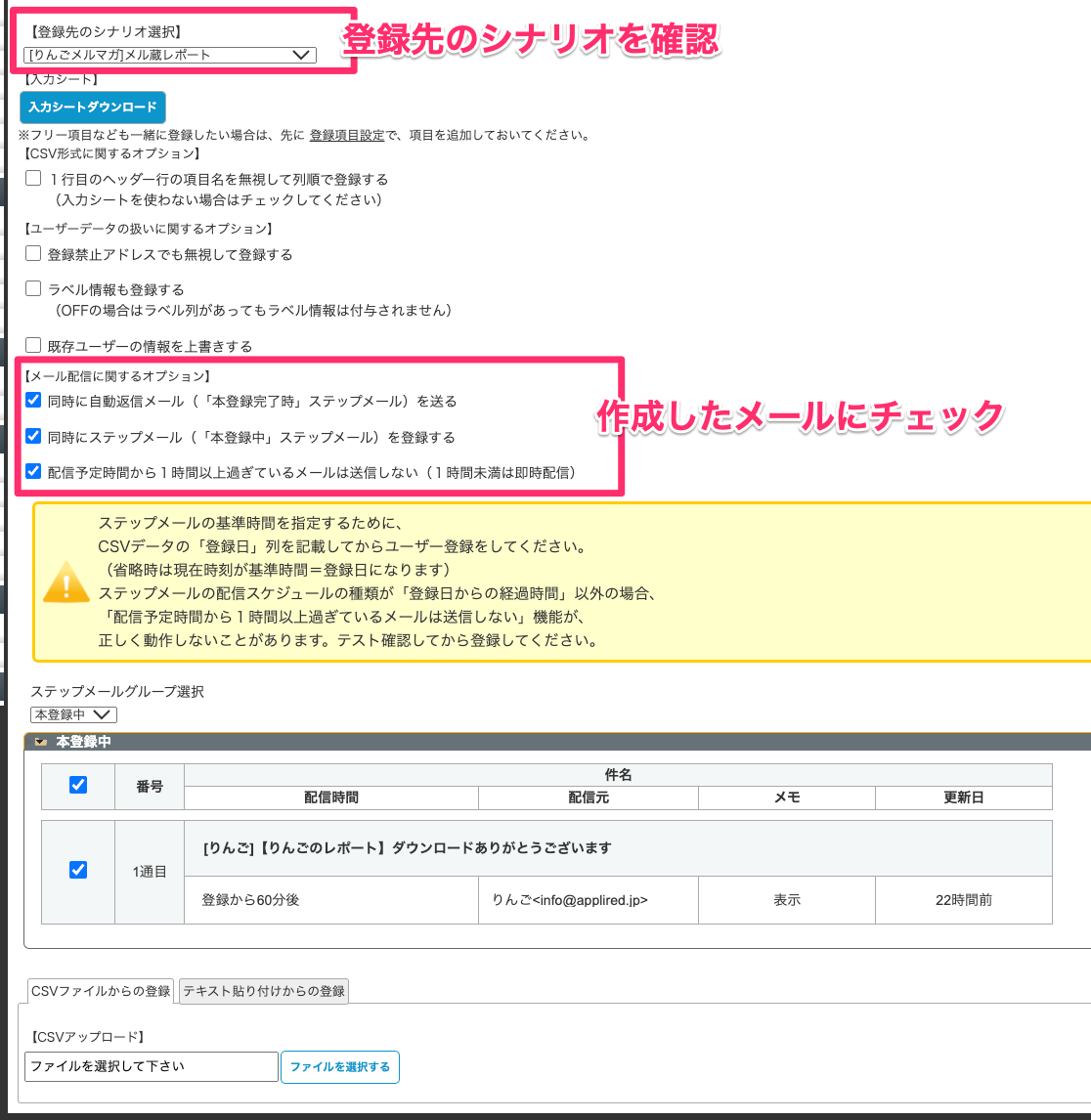
[CSVアップロード ]の欄で、[ファイルを選択する]をクリックします。

ダウンロードしたCSVファイルを選択して、[開く]をクリックする。
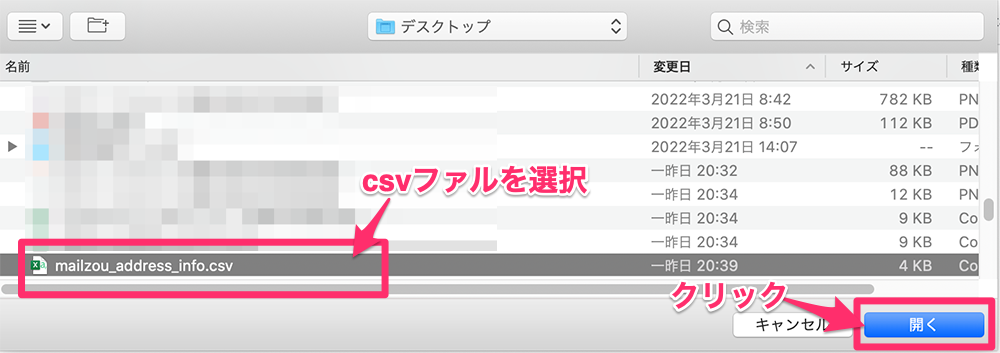
クリックするとすぐ登録がはじまります、
終了すると結果が表示されます。
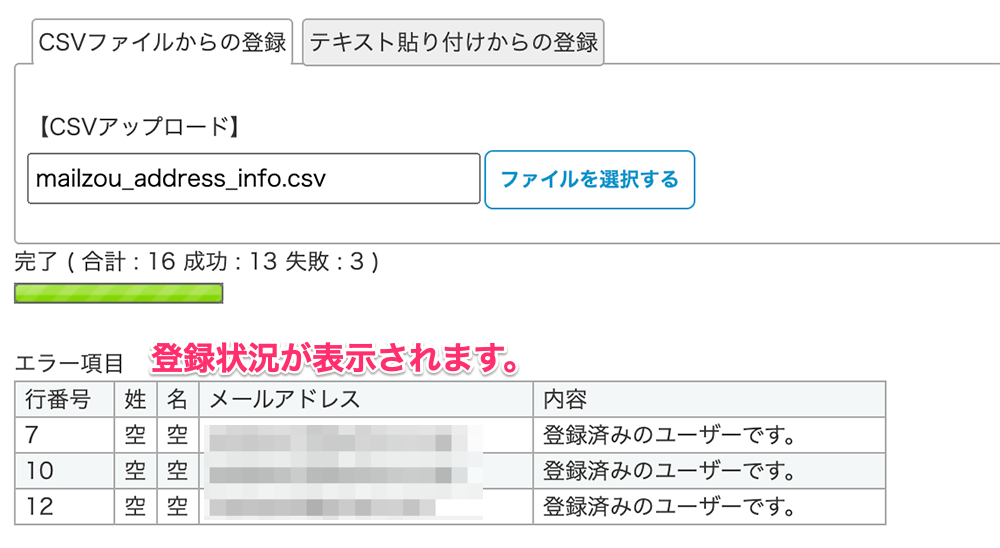
*メルマガの設定で重複登録不可(同じアドレスは登録できない)を選択しておくとよいですね。
□シナリオ(メルマガ)の新規作成
*一度レポートをダウンロードしてくださった方は再度ダウンロードしてくださる可能性が高いです
(そのためにも、「役に立つレポート」をしっかり作りましょう(^▽^)/)
登録状況の確認
登録された状態を確認します。
シナリオ管理メニューで[ユーザー一覧]をクリックします。
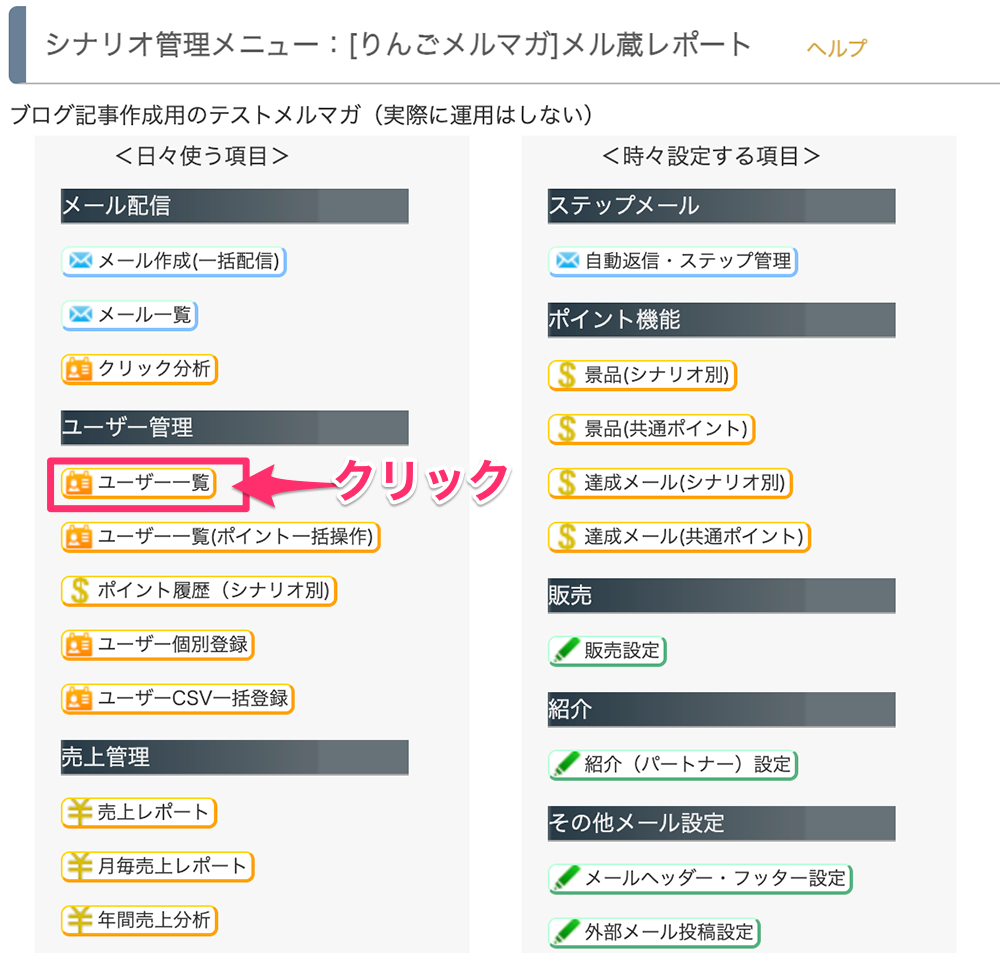
ユーザー一覧に登録されています(^^)。
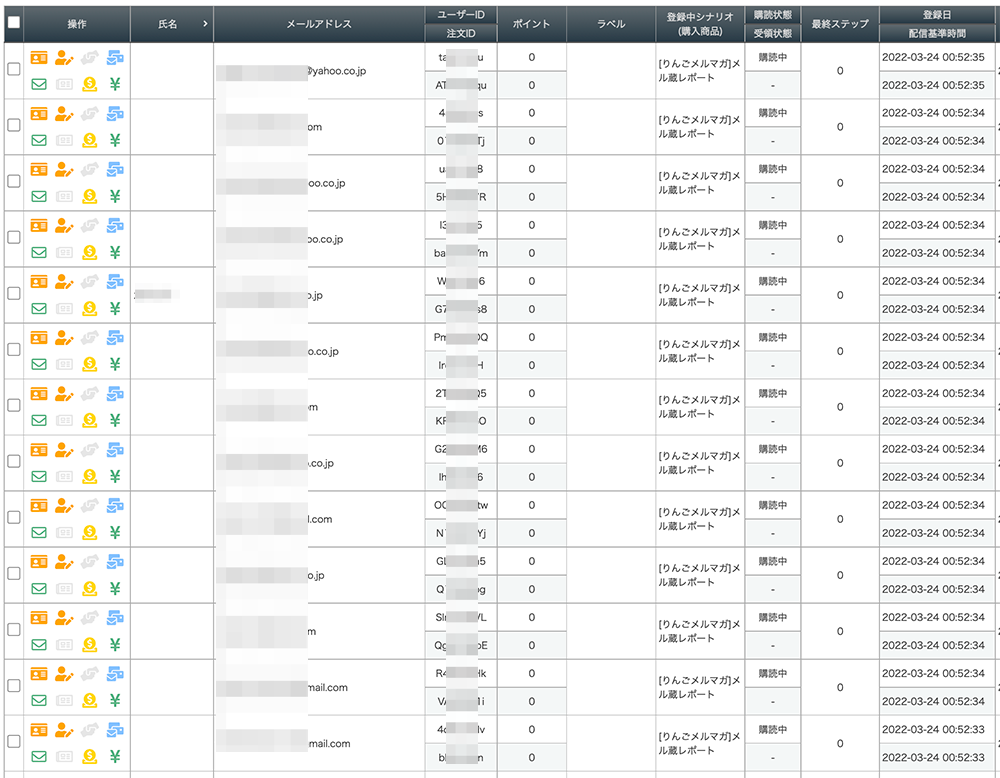
無料レポートの記事まとめ
順番に実践ください(^▽^)/
■無料レポートスタンド[メルぞう]から無料レポートを入手(ダウンロード)する方法
■無料レポートスタンド「メルぞう」の発行者登録をする方法(プラチナ会員の登録)
■無料レポートスタンド「メルぞう」にレポートを登録(掲載依頼)する方法
<いまここ>
■無料レポートスタンド「メルぞう」でダウンロードされたメールアドレスを収集してMyASPに登録する方法。












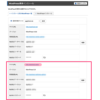
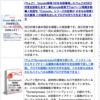


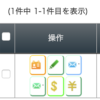
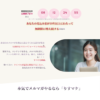
 ブログを作ったけどアクセスが無い!、アフィリエイトの成果が出ない!そんなあなたは必見ですよ。
ブログを作ったけどアクセスが無い!、アフィリエイトの成果が出ない!そんなあなたは必見ですよ。 
![画像[シニアでもできるネットビジネス!超入門]](https://applired.net/wp-content/uploads/2022/09/ringo-net_1280x670.png) 詳細はこちらのボタンをクリック(^o^)ノ゙
詳細はこちらのボタンをクリック(^o^)ノ゙



















ディスカッション
コメント一覧
まだ、コメントがありません